iOS9省电模式怎么设置?iOS9正式版省电模式小窍门
发布时间:2016-12-22 来源:查字典编辑
摘要:iOS9省电模式怎么设置?目前iOS9正式版已经上线了,相对于iOS8来说,iOS9在其基础上做了很大的改变,而且iOS9也为iPhone设...
iOS9省电模式怎么设置?目前iOS9正式版已经上线了,相对于iOS8来说,iOS9在其基础上做了很大的改变,而且iOS9也为iPhone设备额外增加一个小时的续航时间,当然还有低量模式,让你的手机更加省电,下面查字典教程网小编就给大家带来iOS9正式版省电模式设置教程,一起来看看吧!
iOS9省电模式怎么设置?很简单,只要用户的 iPhone 的电池水平达到 20 %,iOS 9 就会提示是否要启动该功能。相同的提示在 10 % 再次出现。但是,不必非要等它提示才操作,只要按照这些简单的步骤:
找到设定。
找到电池。
启动省电模式。
选最后一步的时候,会出现一个弹出讯息,要求确认需要启动节能模式。电池颜色也会变为黄色以表示此模式已启动。这个切换比较随意,当可以充电或者不急的时候,随时可以切换回来。
但是还有一些妙招可以让你的手机更加省电,那么是什么呢?下面一起来看看!
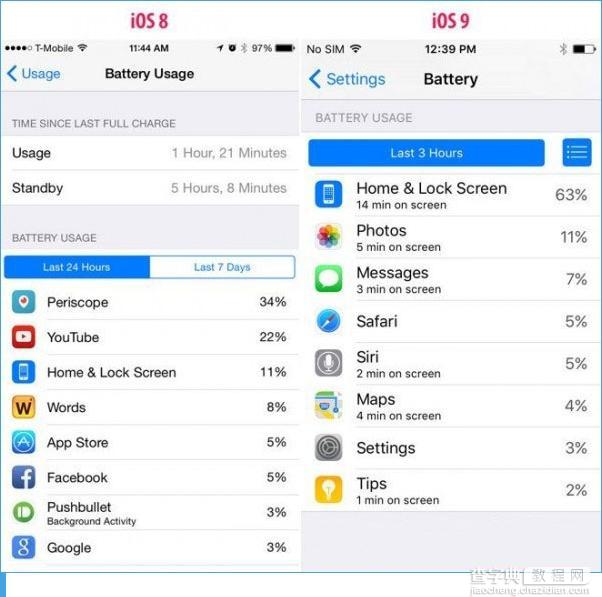
这主要是因为开启低电量模式后,若将设备屏幕向下放置,光感应器将进行识别,此时显示屏就不会再被通知或者消息点亮了,可以在需要的时候再去查看,从而实现更省电的目的。我们知道,显示屏是手机上最耗电的部分之一。
iOS9正式版怎么省电?iOS9低电量模式主要是限制网络活动,比如禁止后台下载和应用后台刷新等,其它的省电机制还包括减少动画的使用和降低屏幕亮度。苹果宣称,安装iOS9将让iPhone6获得一个小时的额外使用时间,开启低电量模式则在延长3个小时。
因为加入了低电量模式,用量中的电池选项被移到了设置第一级菜单,并提供更详细的时段内耗电情况,而此前在iOS8中只可以浏览到 24 小时和 7 天内两个时间段内的用电信息。
以上就是查字典教程网小编带来的iOS9正式版省电模式设置教程,希望可以帮助到大家!


